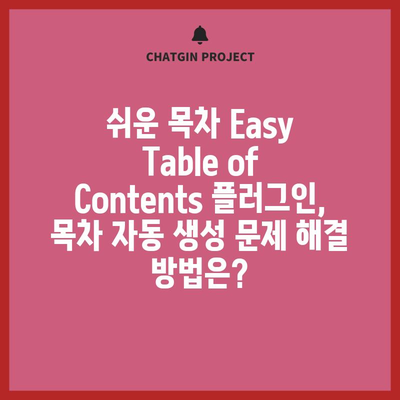쉬운 목차 Easy Table of Contents 플러그인 목차가 자동 생성되지 않는 경우
쉬운 목차 Easy Table of Contents 플러그인 목차가 자동 생성되지 않는 경우는 많은 블로그 운영자들에게 흔히 있는 문제입니다. 이 포스트에서는 이 문제를 다루고, 원인과 해결책에 대해 자세히 설명할 것입니다. 문제를 해결하는 과정에서 블로그의 가독성을 높이는 방법도 함께 알아보겠습니다. 처음에 목차가 왜 중요한지, 그리고 이 문제를 해결했을 때 어떤 이점이 있는지를 이해하면, 블로그 운영에 많은 도움이 될 것입니다.
블로그 운영자의 입장에서, 독자들이 콘텐츠를 쉽게 찾고 이해할 수 있도록 돕는 것은 필수입니다. 목차는 이 역할을 합니다. 특히 길고 방대한 콘텐츠에서 독자가 필요한 정보를 빠르게 찾을 수 있게 해줍니다. 그러나 때때로 이러한 목차가 자동 생성되지 않아 콘텐츠 구조가 무너지는 경우가 생깁니다. 이 포스트에서는 이 문제를 방지하기 위한 방법뿐만 아니라, 목차의 중요성에 대해서도 논의하겠습니다.
붐비는 정보의 바다 속에서 독자가 원하는 내용에 신속하게 접근할 수 있도록 돕는 쉬운 목차 Easy Table of Contents 플러그인. 그러나 이 목차가 자동 생성되지 않을 때, 블로그 운영자는 당혹감을 느낄 수밖에 없습니다. 따라서 이번 포스트에서는 쉽게 이해할 수 있도록 문제를 파헤치며, 해결책 또한 제시해 보겠습니다.
목차의 중요성
목차는 콘텐츠의 구조를 명확히 해주며, 독자가 어디에서 무엇을 찾을지를 빠르게 파악할 수 있게 도와줍니다. 예를 들어, 대규모 연구나 긴 블로그 포스트의 경우, 정보가 어떻게 배열되어 있는지 독자에게 정확하게 전달하는 것이 중요합니다. 아래는 목차의 중요성을 요약한 표입니다.
| 요소 | 중요성 |
|---|---|
| 구조적 정리 | 콘텐츠가 조직적이고 명확하게 전달됨 |
| 사용자 경험 | 독자가 필요한 정보를 빠르게 찾을 수 있음 |
| SEO 최적화 | 검색 엔진에서 콘텐츠의 가치를 높이는 데 기여 |
| 번역 용이성 | 여러 언어로 번역할 때 구조적 이해가 용이함 |
| 가독성 향상 | 긴 글에서도 흥미를 잃지 않고 읽을 수 있게 도움 |
목차가 가시적으로 배치되면 독자들은 자신이 찾고자 하는 주제가 어디에 위치해 있는지를 쉽게 파악할 수 있습니다. 그래서 쉬운 목차 Easy Table of Contents 플러그인을 사용하여 자동으로 생성하도록 설정하는 것이 매우 중요합니다. 그러나 이 과정에서 오류가 발생하면, 블로그의 전체적인 사용성에 큰 영향을 미치게 됩니다.
이제 쉬운 목차 Easy Table of Contents 플러그인 목차가 자동 생성되지 않는 다양한 원인을 살펴보겠습니다. 여러 기술적 문제와 설정 오류들이 있을 수 있으니, 각 원인에 대해 하나씩 상세히 분석해 보겠습니다.
💡 윈도우 7 업데이트 설치 방법과 문제 해결을 자세히 알아보세요. 💡
자동 생성되지 않는 원인 분석
설정 오류
가장 일반적인 원인 중 하나는 설정 오류입니다. 이러한 오류는 사용자가 플러그인 설정을 잘못했을 때 발생할 수 있습니다. 예를 들어, 자동 생성 기능이 비활성화되어 있을 수 있습니다. 이를 점검하기 위해서는 다음 단계를 거쳐야 합니다.
-
플러그인 메뉴로 이동하기: 블로그의 관리자 대시보드에서 플러그인 메뉴를 선택하여 Easy Table of Contents 플러그인을 찾아 클릭합니다.
-
설정 확인하기: 설정 메뉴에서 자동 생성 옵션이 활성화되어 있는지 확인합니다.
-
변경 사항 저장하기: 만약 비활성화되어 있다면, 활성화 후 반드시 저장해야 합니다.
설정 오류가 많을 수 있지만, 사소한 부분에서 시작되는 문제들이라는 것을 아는 것이 중요합니다. 많은 사용자들이 이런 단순한 실수로 문제를 겪는 경우를 자주 보게 되는데, 이를 통해 불필요한 시간을 절약할 수 있습니다.
플러그인 호환성 문제
플러그인이 다른 테마나 플러그인과 호환되지 않는 경우도 고려해야 합니다. 예를 들어, WordPress에서 여러 플러그인을 동시에 사용하게 되면 서로 간의 충돌로 인해 목차가 생성되지 않는 경우가 발생할 수 있습니다. 아래는 이러한 호환성 문제를 해결하는 방법입니다.
-
플러그인 비활성화: 사용 중인 다른 플러그인을 잠시 비활성화하여 문제가 해결되는지 확인해 보세요.
-
기본 테마 사용하기: 현재 사용하고 있는 테마가 문제라면, 기본 테마로 변경 후 목차가 정상적으로 생성되는지 확인합니다.
-
업데이트 체크하기: 모든 플러그인 및 테마가 최신 버전인지 확인합니다. 아울러, 플러그인의 개발자에게 문의하여 호환성 문제가 있는지 체크하는 것도 좋은 방법입니다.
콘텐츠 형식 문제
간혹 콘텐츠의 형식이 문제로 작용할 경우도 있습니다. HTML 태그가 잘못 사용되거나, 헤딩 태그(h1, h2, h3 등)가 비표준 방식으로 삽입되는 경우 플러그인이 제대로 작동하지 않을 수 있습니다. 다음은 그런 경우의 해법입니다.
-
헤딩 태그 점검하기: 콘텐츠 편집기에서 각 섹션의 헤딩 태그를 올바르게 사용하고 있는지 점검합니다.
-
HTML 코드 검토하기: HTML 편집 모드에서 최종 코드를 검토하여, 태그가 제대로 폐쇄되고 구조가 명확한지를 확인합니다.
이러한 방식으로 문제를 파악하고 해결할 수 있습니다. 문제의 원인을 정확하게 이해하고 해결하면, 더 효율적으로 블로그를 운영할 수 있습니다.
💡 윈도우10 자동 업데이트 끄는 방법을 지금 확인해 보세요. 💡
해결책 제시
위에서 논의한 다양한 원인들을 바탕으로, 이제 구체적인 해결책을 제시하겠습니다. 먼저, 설정을 확인한 후에도 문제가 지속되면 웹 호스팅 서비스의 설정을 점검하거나 전문가의 도움을 받는 것이 좋습니다.
플러그인 재설치
가장 손쉬운 방법 중 하나는 플러그인을 제거한 후 다시 설치하는 것입니다. 종종 파일이 손상되거나, 설치 중 오류가 발생할 수 있습니다. 아래는 플러그인 재설치 방법입니다.
-
플러그인 제거: 현재 사용 중인 Easy Table of Contents 플러그인을 제거합니다.
-
캐시 삭제: 플러그인을 제거한 후에는 브라우저 캐시 및 WordPress 캐시를 삭제하여 최신 상태로 유지합니다.
-
재설치: WordPress 플러그인 메뉴에서 Easy Table of Contents 플러그인을 검색하여 설치합니다. 이 과정을 통해 손상된 파일이 교체되고, 새로운 설정이 적용될 수 있습니다.
고객 지원 활용
문제가 지속된다면, 플러그인 제작사의 고객 지원을 이용하는 것이 좋습니다. 대개 이런 기업들은 적극적으로 사용자 지원을 제공하며, 버그나 문제점을 효율적으로 해결합니다. 고객 지원을 통해 다음과 같은 정보를 요청할 수 있습니다.
-
현재 버전의 안정성: 사용하고 있는 플러그인 버전이 최신인지 확인하고, 알려진 문제가 있는지 확인합니다.
-
오류 로그: 블로그에서 발생한 오류 로그를 제공하여, 기술 지원 팀이 문제를 보다 쉽게 파악할 수 있게 합니다.
-
문서 참조: 제작자가 제공하는 문서에서 자주 발생하는 문제와 그 해결 방법을 찾아보는 것도 좋은 방법입니다.
💡 목차 자동 생성의 비밀을 지금 알아보세요! 💡
결론
이번 포스트에서는 쉬운 목차 Easy Table of Contents 플러그인 목차가 자동 생성되지 않는 경우의 원인과 해결책을 심도 있게 탐구했습니다. 목차의 중요성을 이해함으로써 독자를 위한 최적의 블로그 환경을 마련하는 데 기여할 수 있습니다.
목차는 단순한 네비게이션 이상으로 콘텐츠의 구조를 체계적으로 정리하는 역할을 합니다. 따라서, 설정 확인, 플러그인 재설치, 고객 지원 활용 등 여러 방법을 통해 문제를 극복할 수 있습니다. 이러한 과정을 통해 독자에게 더욱 매력적이고 유익한 콘텐츠를 제공할 수 있을 것입니다.
앞으로 블로그 운영 시 이 안내서가 도움이 되기를 바랍니다. 문제를 해결하고 블로그를 한 단계 더 발전시키기 위해 오늘도 노력해 보세요.
💡 윈도우10 자동 업데이트 끄는 방법을 알아보세요! 💡
자주 묻는 질문과 답변
💡 Windows 11의 새로운 기능과 업데이트 내용을 알아보세요. 💡
Q1: 쉬운 목차 Easy Table of Contents 플러그인을 어떻게 설치하나요?
답변1: WordPress 대시보드에서 플러그인 메뉴로 가서 새로 추가하기를 선택한 후, 검색창에 Easy Table of Contents를 입력하고 설치 후 활성화하면 됩니다.
Q2: 목차가 여전히 표시되지 않으면 어떻게 하나요?
답변2: 플러그인 설정에서 자동 생성 옵션이 활성화되어 있는지 확인하고, 다른 플러그인과의 충돌 여부를 점검하세요.
Q3: 어떤 콘텐츠 형식이 목차 생성에 문제가 될 수 있나요?
답변3: 비표준 헤딩 태그 사용이나 불완전한 HTML 코드가 문제를 일으킬 수 있습니다. 이를 검토하고 수정해야 합니다.
Q4: 플러그인이 업데이트되었는데, 목차가 생성되지 않으면?
답변4: 최신 버전으로 업데이트 한 후에도 문제가 발생하면, 플러그인을 제거하고 재설치하거나 고객 지원에 문의하세요.
Q5: 고객 지원은 어떻게 이용하나요?
답변5: 플러그인 제작사의 웹사이트에서 고객 지원 페이지를 찾아 문의를 남기거나 이메일을 보내 문제를 설명하면 됩니다.
쉬운 목차 Easy Table of Contents 플러그인, 목차 자동 생성 문제 해결 방법은?
쉬운 목차 Easy Table of Contents 플러그인, 목차 자동 생성 문제 해결 방법은?
쉬운 목차 Easy Table of Contents 플러그인, 목차 자동 생성 문제 해결 방법은?